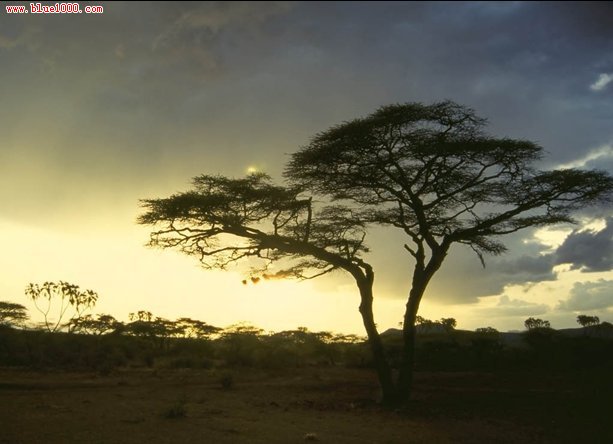

一、将上面的那张风景素材图片打开,然后对背景图层右击复制,并按CTRL+SHIFT+U进行去色,再执行半径为4个像素的高斯模糊,并把该层的混合模式设为叠加。
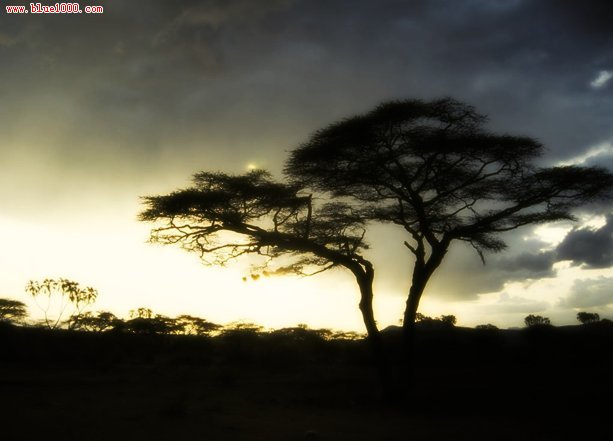
二、创建一个新的图层,然后找到一张月球的黑白照片或是笔刷之类的,将其放在合适的位置,可以用橡皮把被月球遮住的树尖擦出来。
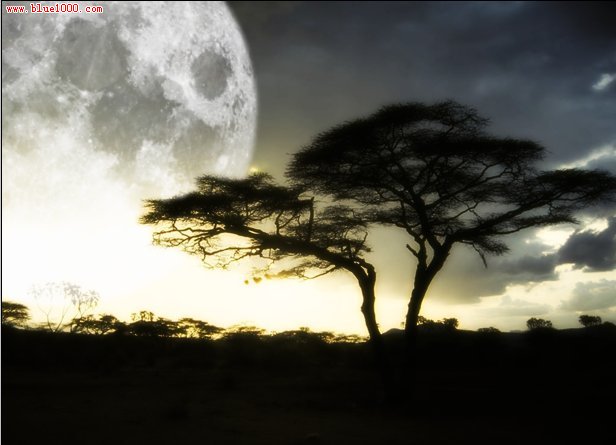
三、新建一个图层,执行CTRL+SHIFT+ALT+E盖印可见图层,然后点击图层面板下方的“创建新的填充或调整图层”按扭,选择创建映射渐变调整图层,选择由蓝到白的渐变过程,从上往下拉一条渐变,再把前景色设为黑色,用比较柔和一点的画笔工具把月球以外的区域擦拭出来,目的就是要给月球上色。
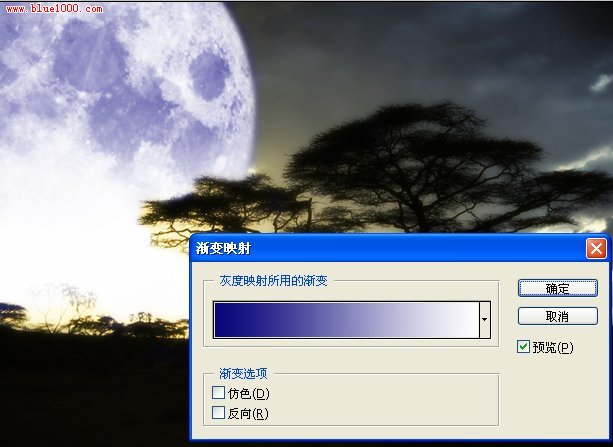
四、创建一个新的图层,把前景色设为#15145D蓝色,背景色设为E6849E粉红色,再选择工具栏上的渐变工具在图层上由上往下拉出一条渐变,然后把该层的混合模式设为叠加,这样就把我们需要的效果制作出来了!
